プラグインが満載のWordPressサイトを運営しているにもかかわらず、そのプラグインがモバイル体験を低下させていることに気づくという経験は、すべて私たちが経験したことです。私たちは、プラグインがモバイルパフォーマンスを低下させていることに気づいていない数え切れないほどのサイトオーナーが、この問題に悩まされているのを見てきました。
モバイルユーザー向けに特定のプラグインを選択的に無効化することで、サイトのパフォーマンスが劇的に向上することがわかりました。実際、このシンプルなテクニックを導入するだけで、モバイルのロード時間が最大40%も改善されることを確認しています。
このガイドでは、デスクトップユーザーに影響を与えることなく、モバイル訪問者のために特定のWordPressプラグインを無効化する方法を具体的に紹介します。複数の方法をテストし、あなたのサイトを壊さない最も信頼できる方法を特定しました。
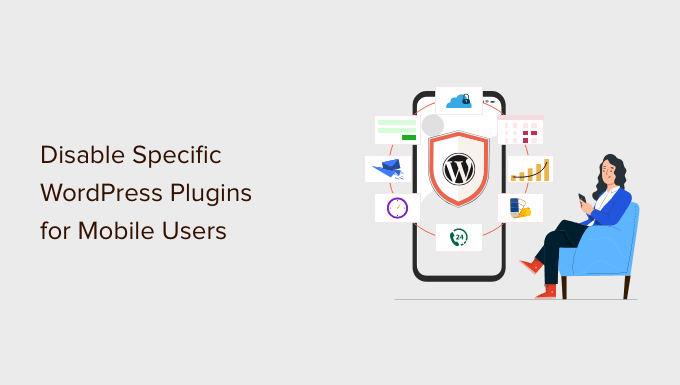
モバイルユーザー向けに特定のWordPressプラグインを無効化する理由
訪問者の50%以上が携帯電話でWordPressサイトにアクセスします。また、20%近くがタブレットを使用しています。
モバイルで素早く読み込まれるサイトを持つことは不可欠です。しかし、プラグインがモバイル版サイトの速度を低下させている可能性があります。
誰かがあなたのサイトにアクセスすると、WordPressは有効化したすべてのプラグインと必須のスクリプトとスタイルシートを読み込みます。アクティブでないプラグインは読み込まれません。
さらに詳しく知りたい方は、WordPressの実際の仕組みに関するインフォグラフィックで、プラグインがどのように読み込まれるかの舞台裏をご覧ください。
WordPressの優れたプラグインはすべて、必要なときだけロードされるべきです。しかし、プラグイン作者にとって、プラグインが必要かどうかを推測することが難しい場合もある。そのような状況では、念のために必須ファイルを読み込むことを選択する。
完璧なスピードとパフォーマンスのスコアを得ようとするユーザーは、モバイル用の特定のプラグインを無効化したいと思うことがよくある。そこでこの投稿が役に立つ。
それでは、モバイル版サイトのWordPressプラグインを個別に簡単に無効化する方法を見ていきましょう。
WordPressプラグイン・オーガナイザー・プラグインの設定
最初に行う必要があるのは、Plugin Organizerプラグインのインストールと有効化です。詳しくは、WordPressプラグインのインストール方法のステップバイステップガイドをご覧ください。
重要:プラグイン・オーガナイザーは非常に強力です。プラグインを無効化すると、予期せぬ競合や動作を引き起こし、サイトにアクセスできなくなる可能性もあります。プラグインを無効化する前に、WordPressの完全なバックアップを作成することをお勧めします。
有効化した後、プラグイン・オーガナイザー ” 設定ページにアクセスしてプラグインを設定する必要があります。
初期設定のオプションとは別に、以下のオプションをオンにする必要がある:
- プラグインの選択的ロード
- モバイルプラグインの選択的ロード
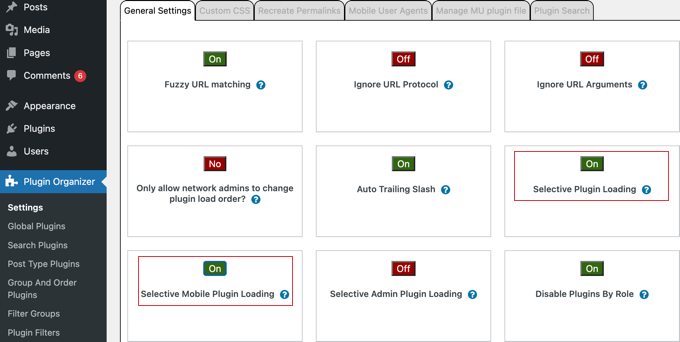
ページ下部の「設定を保存」ボタンをクリックし、変更内容を保存することをお忘れなく。
プラグイン・オーガナイザーで必携プラグインを作る
Plugin Organizerが正常に動作するには、必ず使用する(MU)プラグインが必要です。プラグインは自動的に作成されますが、作成に失敗した場合は自分で作成する必要があります。
マスト・ユーズ・プラグインが自動的に作成されたかどうかをチェックする
まずは、プラグインがMUプラグインを自動で作成できたかどうか確認してみよう。
プラグイン ” インストーラプラグインページにアクセスしてください。Must-Use’というラベルの新しいリンクが表示され、それをクリックするとあなたのサイトにインストールされているMUプラグインが表示されます。
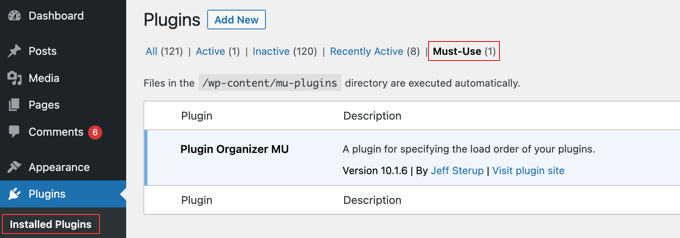
もし「Plugin Organizer MU」プラグインや「Must-Use」リンクが表示されない場合は、プラグインオーガナイザーがファイルの作成に失敗したことを意味しますので、手動で作成する必要があります。
必要なプラグインを作成する
まず、FTPクライアントまたはcPanelのファイルマネージャーアプリを使ってサイトに接続する必要があります。次に、/wp-content/plugins/plugin-organizer/lib/フォルダーに移動する必要があります。
PluginOrganizerMU.class.phpというファイルをコンピューターにダウンロードしてください。
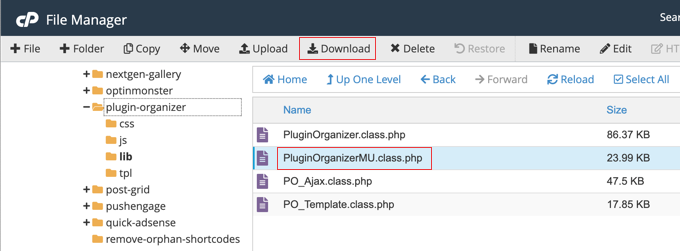
次に、/wp-content/mu-plugins/フォルダーに移動する必要があります。もし/wp-content/フォルダにmu-pluginsフォルダがない場合は、作成する必要があります。
ここで、コンピューターからPluginOrganizerMU.class.phpファイルをアップロードしてください。
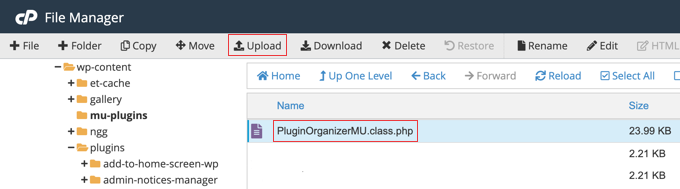
プラグイン・オーガナイザーはこのファイルを使用して、デスクトップだけでなくモバイルでもプラグインを適切に管理できるようになりました。
モバイル版で特定のWordPressプラグインを無効化する
Plugin Organizerを使えば、モバイルでWordPressプラグインを無効化するのがとても簡単になります。Plugin Organizer ” Global Pluginsページにアクセスしてください。
画面に色分けされたプラグインのリストが表示されます。緑色でハイライトされているプラグインは有効化されたプラグインで、灰色でハイライトされているプラグインは有効化されていないプラグインです。プラグインを無効化すると、赤くハイライトされます。
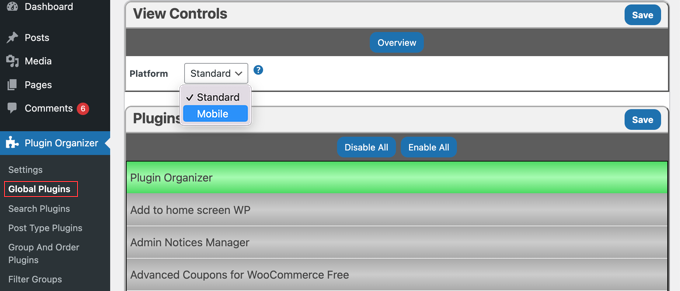
リストの上に、「プラットフォーム」と書かれたドロップダウンメニューが表示されます。Mobile’オプションを選択してください。これでモバイル端末でプラグインを無効化することができます。
モバイルで無効化したいプラグインが赤くなるようにクリックするだけです。間違えたら、プラグインが正しい色になるまで何度もクリックしてください。

完了したら、「保存」ボタンをクリックして変更を保存することを忘れないでください。これで、プラグインオーガナイザーがモバイルサイトでこれらのプラグインを無効化します。
また、Plugin Organizerを使用すると、特定の投稿、ページ、ユーザー権限グループ、その他のパラメータに対して、個々のWordPressプラグインを簡単に無効化することができます。その方法については、Plugin Organizerを使ってWordPressを高速化する方法をご覧ください。
WordPressのモバイル最適化に関するエキスパートガイド
このガイドが、モバイルユーザーのために特定のWordPressプラグインを簡単に無効化する方法を学ぶのにお役に立てば幸いです。WordPress のモバイル最適化に関する他のガイドもご覧ください:
- モバイルフレンドリーなWordPressサイトを作成する方法(専門家のヒント)
- モバイルでWordPressウィジェットを非表示にする方法(初心者でも簡単)
- モバイル対応レスポンシブWordPressメニューの作り方
- WordPressでフルスクリーンレスポンシブメニューを追加する方法
- WordPressでレスポンシブスライダーを簡単に作成する方法
- SEOを損なわずにコンバージョンを獲得するモバイルポップアップを作成する方法
- WordPressサイトに合わせてモバイルブラウザのアドレスバーの色を変更する方法
- WordPressでクリック・ツー・コールボタンを追加する方法(ステップバイステップ)
- 最高のレスポンシブWordPressテーマ
- WordPressサイトのモバイル版をデスクトップから表示する方法
If you liked this article, then please subscribe to our YouTube Channel for WordPress video tutorials. You can also find us on Twitter and Facebook.





Have a question or suggestion? Please leave a comment to start the discussion.